如何重置win11系統? win11系統恢復出廠設定教學
- PHPz轉載
- 2024-02-11 20:39:161913瀏覽
php小編百草為您帶來win11系統重置和恢復出廠設定的教學。無論是出於系統故障、效能下降或個人需求,重置win11系統可以讓您的電腦恢復到初始狀態。在本教學中,我們將為您詳細介紹如何重置win11系統並恢復出廠設置,讓您輕鬆解決各種問題,提升電腦的效能和穩定性。無需擔心操作複雜,我們將一步步為您指導,確保您能夠成功完成重置過程。讓我們一起開始吧!
win11重置系統具體步驟分享
1、先進入win11系統介面點選左下角開始。
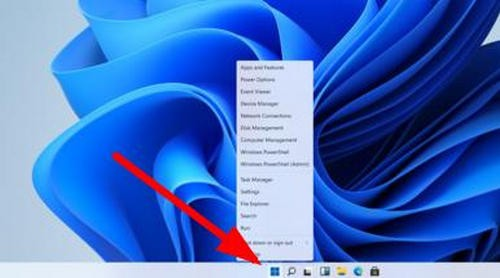
2、然後在彈出的選項框點擊左下方的設定選項。
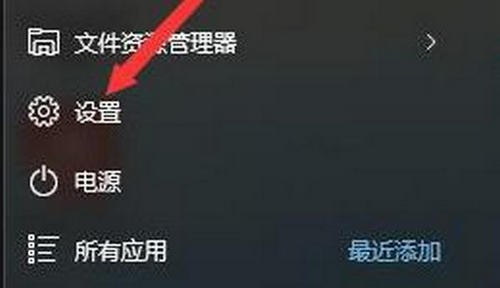
3、進入設定視窗後,在右下角找到「更新與安全性」並點擊進入。
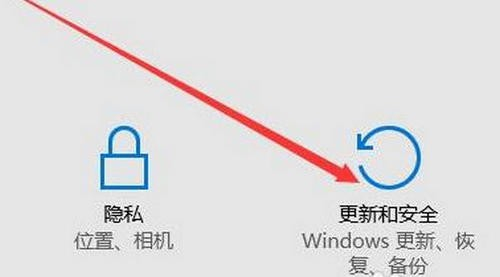
4、進入「更新與安全性」設定視窗後,再點選左側的恢復。
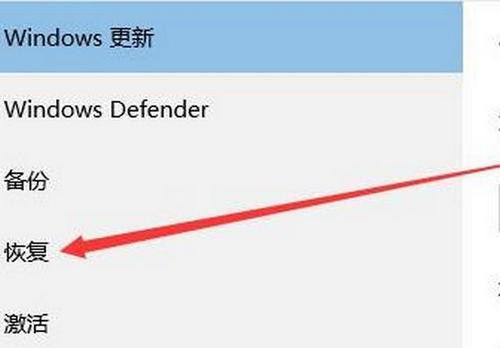
5、隨後在彈出的視窗中,點擊重設此電腦下方的開始。

6、最後會彈出一個窗口,可以選擇刪除所有內容,然後等待一會兒即可。
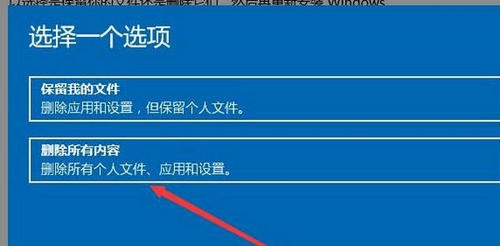
如果重設不成功,可以試試重裝系統,建議下載使用Win11純版。
建議1:Windows11純淨版鏡像 V22H2
Windows11純淨版鏡像 V22H2相容性非常強,可以安裝在市面上大部分的電腦上。也精簡了許多不必要的功能服務,讓系統運作更加流暢,使用者可以根據需求選擇開啟或關閉自動更新功能,更新後可以修復系統存在的問題。

推薦2:系統之家Win11原版純淨版iso鏡像V2023
系統之家Win11原版純淨版iso鏡像給你提供了不同的安裝和操作方法,簡單的遊戲玩法功能等著你去作業系統。系統也提供了更多全新的玩法,使用者還可以享受不同的系統服務,帶給你別樣的系統操作功能。

推薦3:本站Ghost Win11系統純淨版下載
本站Ghost Win11系統純淨版具備穩定、速度快、系統乾淨的優點,以Win11系統正式版鏡像為母盤製作,還加入了Win11必備運行庫以及遊戲玩家必備的遊戲組件,滿足用戶的辦公、學習、娛樂需求。

安裝教學
1、硬碟安裝(註:禁止插入USB)
先關閉電腦中的各種防毒軟體,否則容易出現安裝失敗。
下載本站系統iso文件,並把iso文件解壓縮到D盤或其他盤,切記不能解壓在桌面或解壓在系統盤C盤,然後打開解壓縮資料夾中的【一鍵安裝系統】。
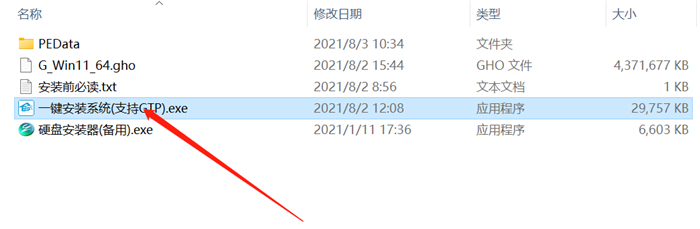
點選【立即重裝系統】之後,全程自動安裝。
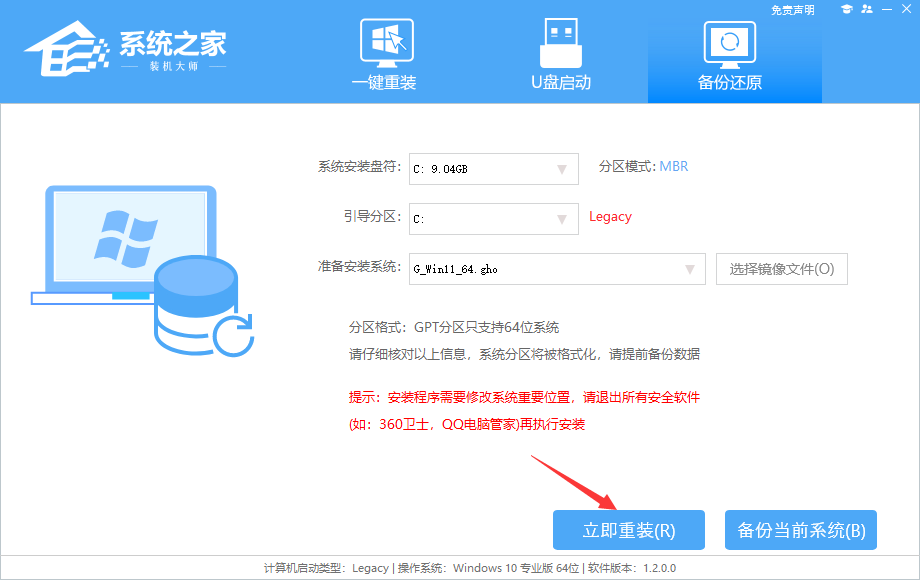
備註:比較舊的機型如安裝失敗需使用【硬碟安裝器(備用)】才可正常安裝。
2、U盤安裝(有U盤)
下載U盤啟動盤製作工具,推薦【系統之家裝機大師】。
插入U盤,一鍵製作USB啟動盤,將下載的系統複製到已製作啟動完成的U盤裡,重啟電腦,設定U盤為第一啟動項,啟動進入PE,運行桌面上的“PE一鍵裝機”,即可啟動GHOST進行鏡像安裝。
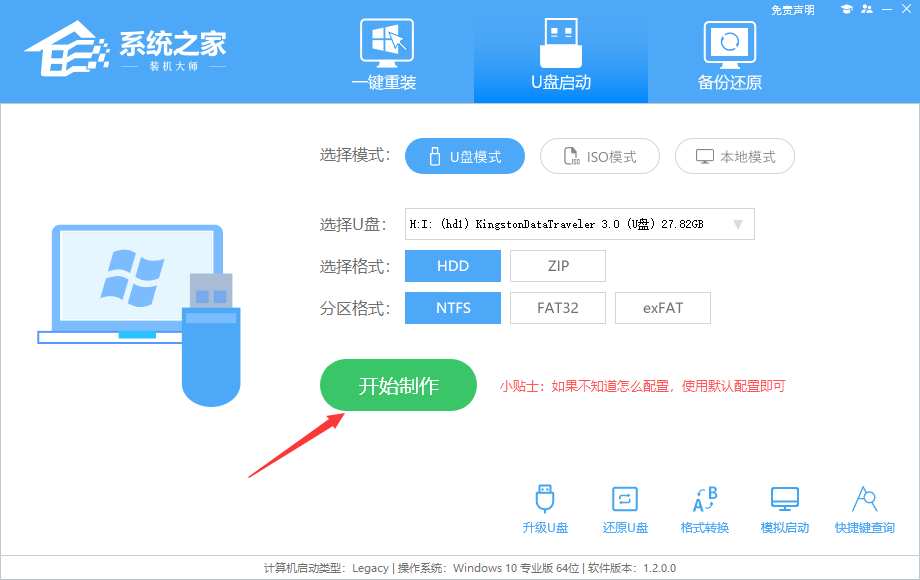
以上是如何重置win11系統? win11系統恢復出廠設定教學的詳細內容。更多資訊請關注PHP中文網其他相關文章!

